Una volta terminata l'installazione di ZFS su Ubuntu 20.04, il passaggio successivo è eseguire alcune configurazioni con i dischi rigidi. Ci sono molte possibilità con ZFS e ciò che deciderai di fare dipenderà da quante unità hai a disposizione e quali sono i tuoi obiettivi di archiviazione. Ad esempio, preferiresti che il tuo array di storage si concentri sulla velocità o sulla ridondanza? Hai 3 dischi o 20? E la crittografia?
Qualunque sia il tipo di configurazione che stai cercando, ti mostreremo come iniziare in questa guida. Continua a leggere mentre trattiamo i comandi di utilizzo di base in ZFS e la configurazione di zpool, RAID-Z, crittografia e altro.
In questo tutorial imparerai:
- Come installare ZFS su Ubuntu 20.04
- Come creare e distruggere zpool
- Configura diversi livelli di RAID e RAID-Z
- Come utilizzare la crittografia con ZFS
 ZFS su Ubuntu 20.04
ZFS su Ubuntu 20.04 | Categoria | Requisiti, convenzioni o versione del software utilizzata |
|---|---|
| Sistema | Installato o aggiornato Ubuntu 20.04 Focal Fossa |
| Software | Utilità ZFS |
| Altro | Accesso privilegiato al tuo sistema Linux come root o tramite sudo comando. |
| Convenzioni | # – richiede che i comandi linux dati vengano eseguiti con i privilegi di root direttamente come utente root o usando sudo comando$ – richiede che i comandi linux dati vengano eseguiti come un normale utente non privilegiato |
Prerequisiti
L'unica cosa di cui hai bisogno per iniziare con ZFS e seguire la nostra guida è Ubuntu 20.04 Focal Fossa, alcuni dischi rigidi che vorresti utilizzare nei tuoi array di archiviazione e le utilità ZFS installate sul tuo sistema. Se non hai già installato ZFS, puoi aprire un terminale e installare zfsutils-linux pacchetto con questi due comandi:
$ sudo apt update $ sudo apt install zfsutils-linux
Puoi verificare che ZFS sia installato con il seguente comando nel terminale:
$ zfs --version
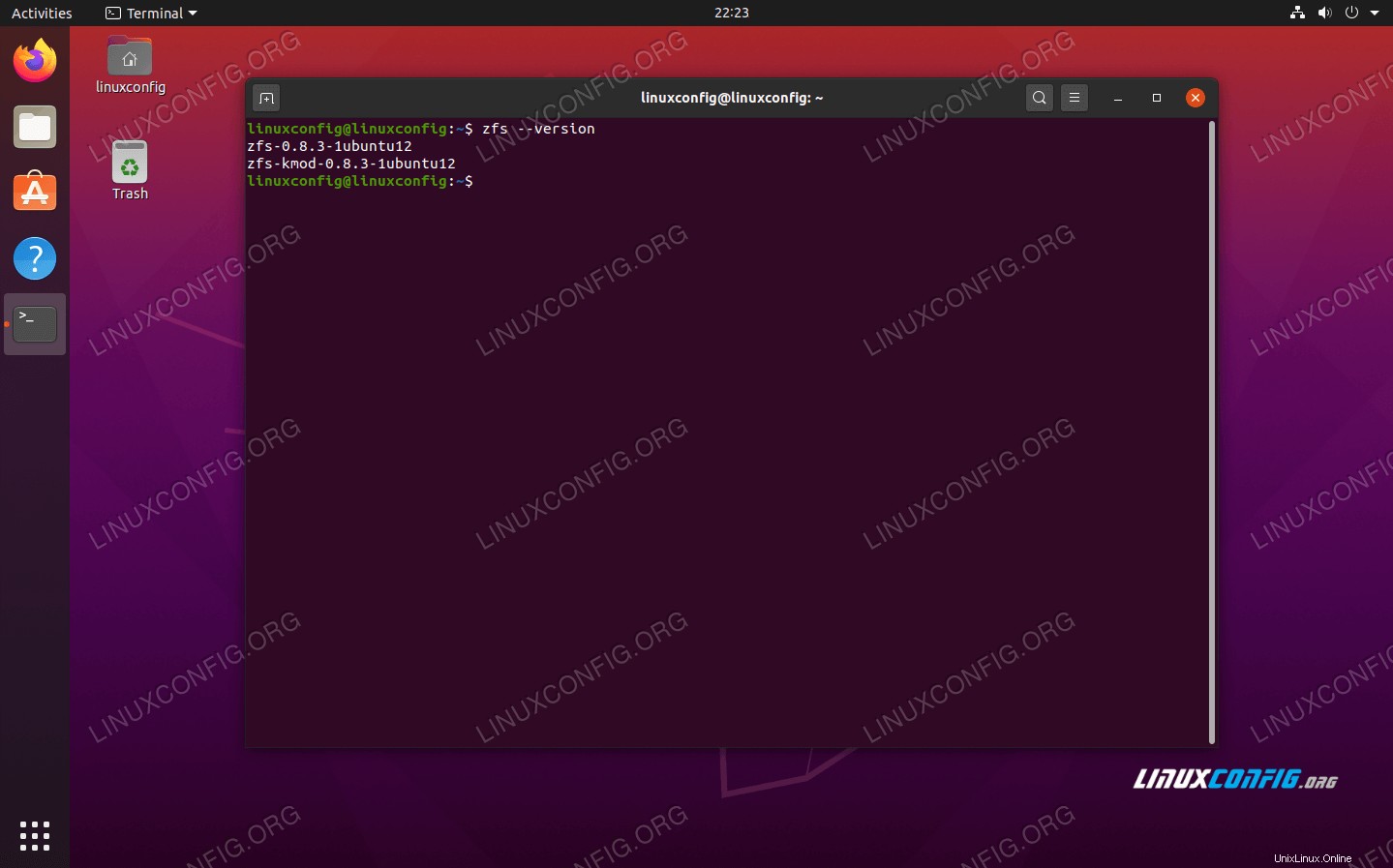 Controlla la versione ZFS per verificare che ZFS sia installato sul tuo sistema
Controlla la versione ZFS per verificare che ZFS sia installato sul tuo sistema Uso e comandi di base di ZFS
Abbiamo alcuni dischi rigidi nel nostro sistema di test che prevediamo di utilizzare con ZFS. Ti mostreremo varie cose che puoi fare con loro in questa sezione.
Quando colleghi nuovi dischi rigidi al tuo sistema, ZFS li indirizza con il nome del loro dispositivo, normalmente qualcosa sulla falsariga di /dev/sda o simili. Puoi usare fdisk comando per vedere quali dischi rigidi hai a disposizione.
$ sudo fdisk -l
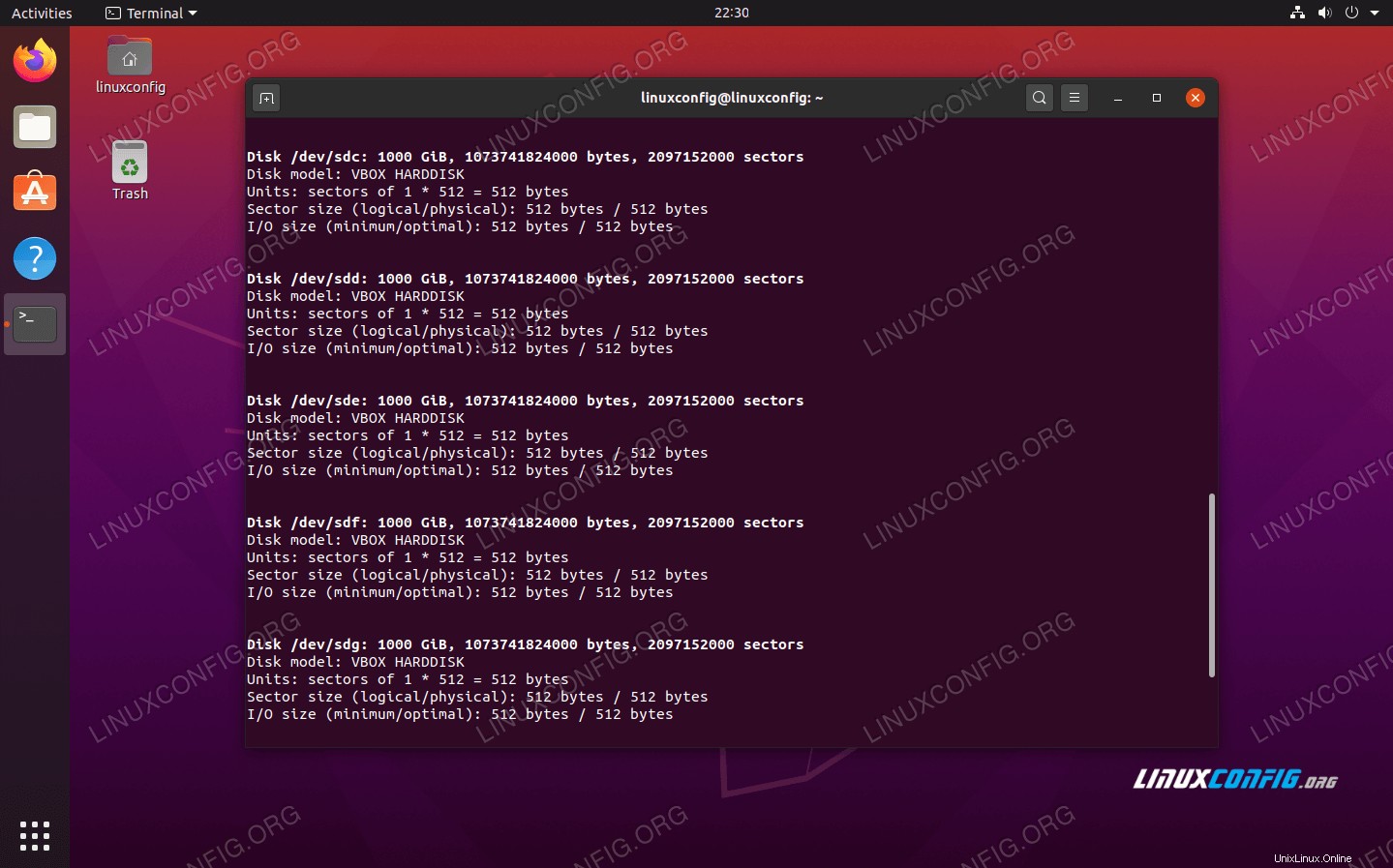 Il comando fdisk ci mostra tutti i dischi rigidi del nostro sistema che possono essere usati in zpools
Il comando fdisk ci mostra tutti i dischi rigidi del nostro sistema che possono essere usati in zpools Crea e distruggi pool di archiviazione ZFS
ZFS funziona "riunendo" i dischi insieme. Questi pool (comunemente chiamati "zpool") possono essere configurati per vari livelli RAID.
Il primo zpool che esamineremo è un RAID 0. Funziona eseguendo lo striping dei dati su più dischi. Quando un file viene letto o scritto nel pool di archiviazione, tutti i dischi lavoreranno insieme per presentare una parte dei dati. Questo ti offre un aumento di velocità per le tue velocità di lettura e scrittura, ma non fa nulla per la ridondanza. In effetti, qualsiasi guasto del disco nel pool comporterà una perdita completa di dati.
$ sudo zpool create mypool /dev/sdb /dev/sdc
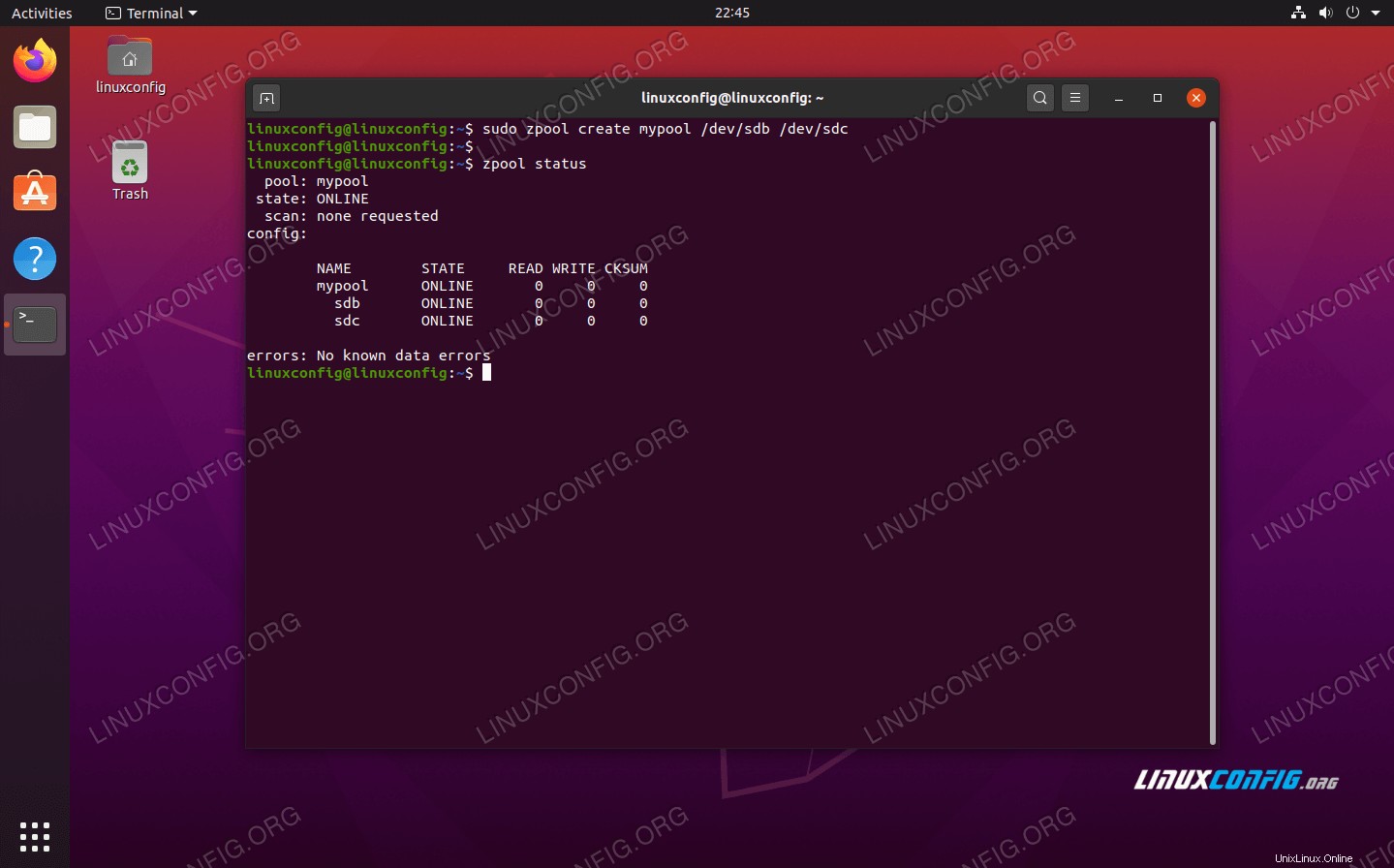 Il comando zpool status mostra il nostro zpool con striping RAID 0
Il comando zpool status mostra il nostro zpool con striping RAID 0
Questo comando ha creato un pool di archiviazione ZFS denominato "mypool" con due dischi rigidi, /dev/sdb e /dev/sdc . Puoi visualizzare i dettagli sui tuoi storage pool in qualsiasi momento eseguendo questo comando:
$ zpool status
E puoi vedere un rapporto più conciso dei tuoi pool di archiviazione ZFS eseguendo:
$ zpool list
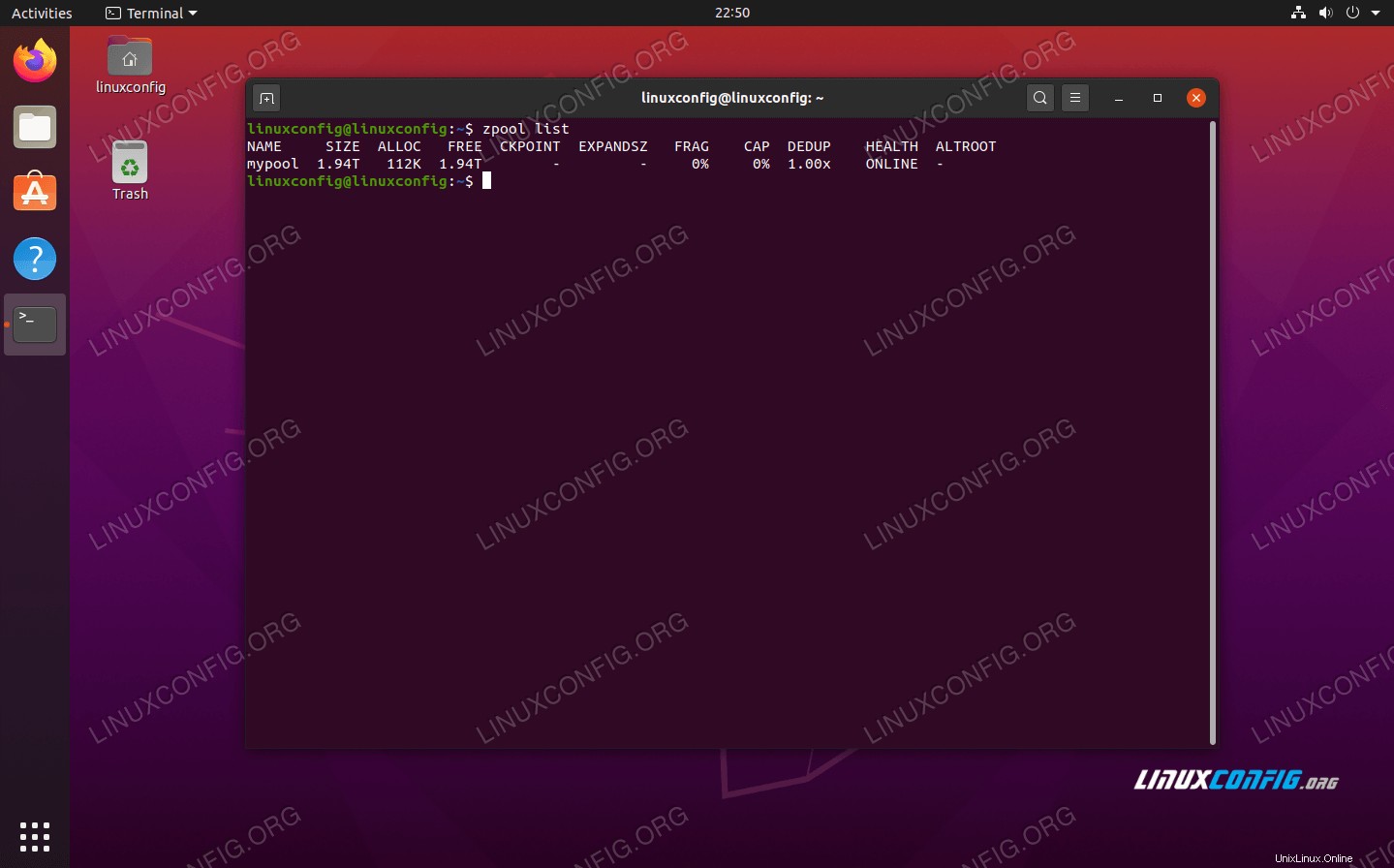 Output del comando zpool list
Output del comando zpool list Il tuo pool appena creato verrà montato automaticamente per te e potrai iniziare a usarlo immediatamente. Una bella caratteristica di ZFS è che non è necessario eseguire un lungo partizionamento (quando si utilizzano interi dischi) o un processo di formattazione. Lo spazio di archiviazione è immediatamente accessibile.
$ df -hT | grep zfs
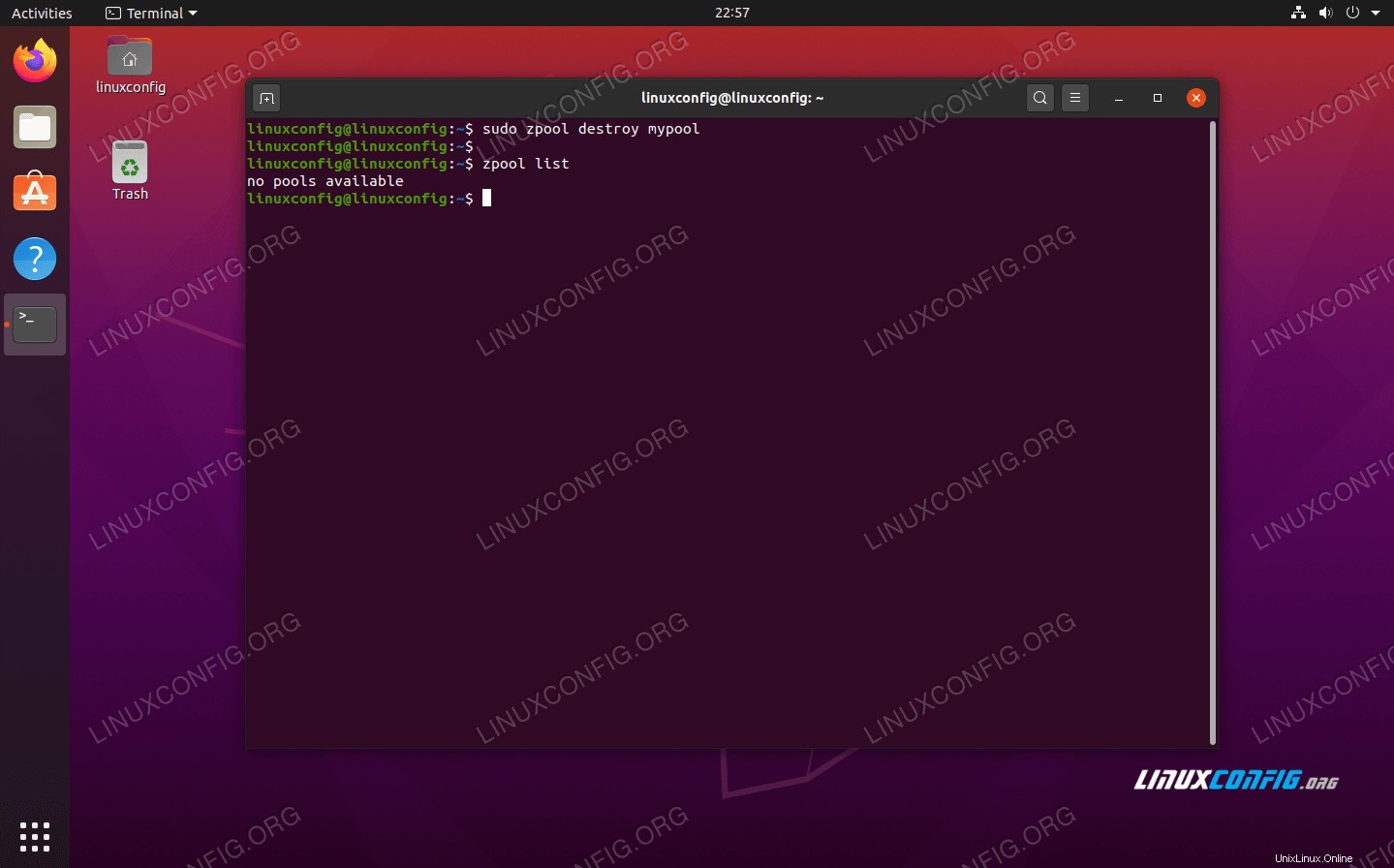 Usa il comando df per vedere il tuo zpool montato
Usa il comando df per vedere il tuo zpool montato
Se vuoi aggiungere un altro hard disk al pool, dai un'occhiata a questo comando dove aggiungiamo hard disk /dev/sdd al nostro mypool precedentemente creato pool di archiviazione:
$ sudo zpool add mypool /dev/sdd
Puoi vedere che l'unità è stata aggiunta a zpool con lo zpool status comando.
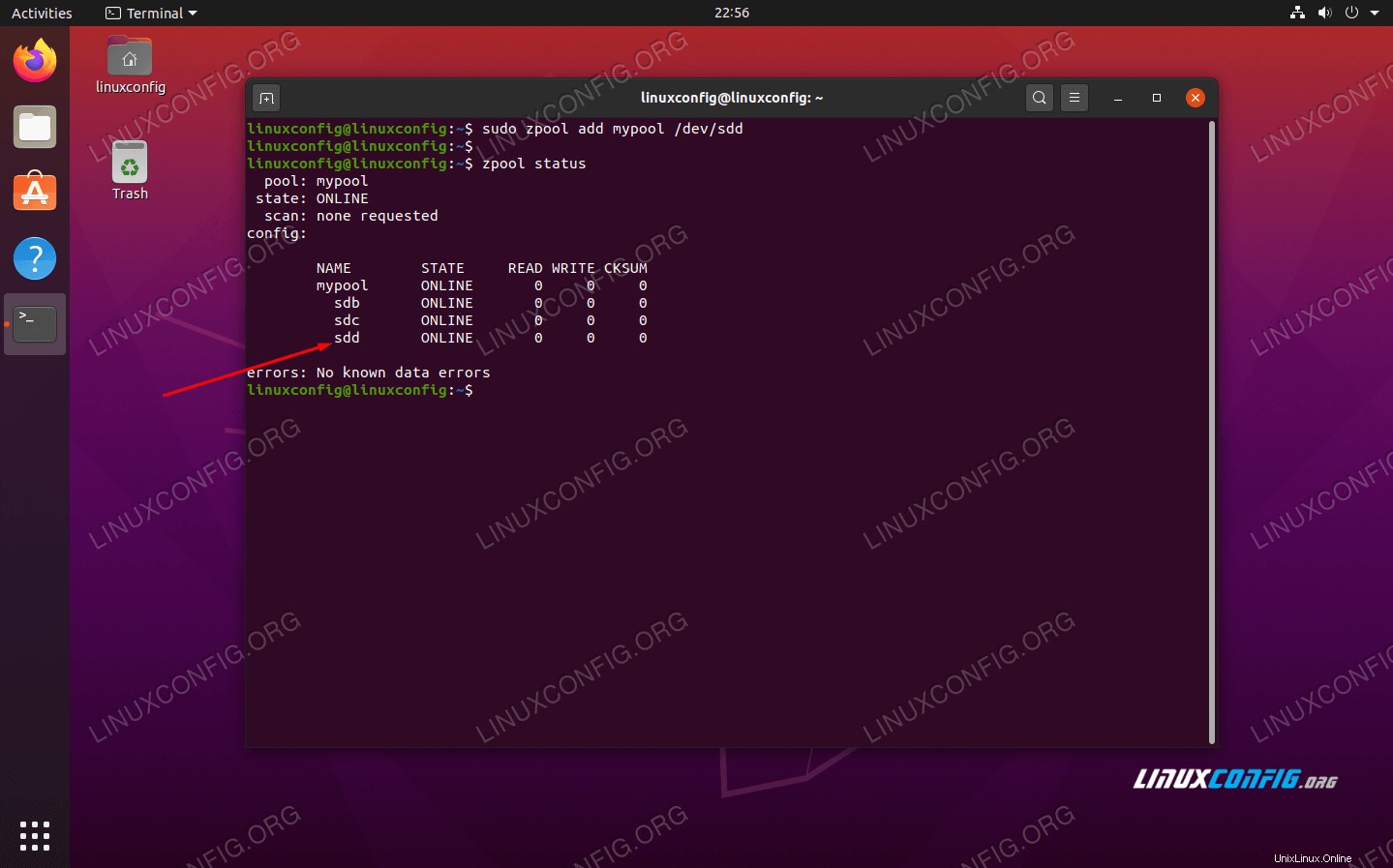 Un nuovo disco rigido è stato aggiunto al nostro zpool
Un nuovo disco rigido è stato aggiunto al nostro zpool Possiamo distruggere il nostro zpool in qualsiasi momento con il seguente comando:
$ sudo zpool destroy mypool
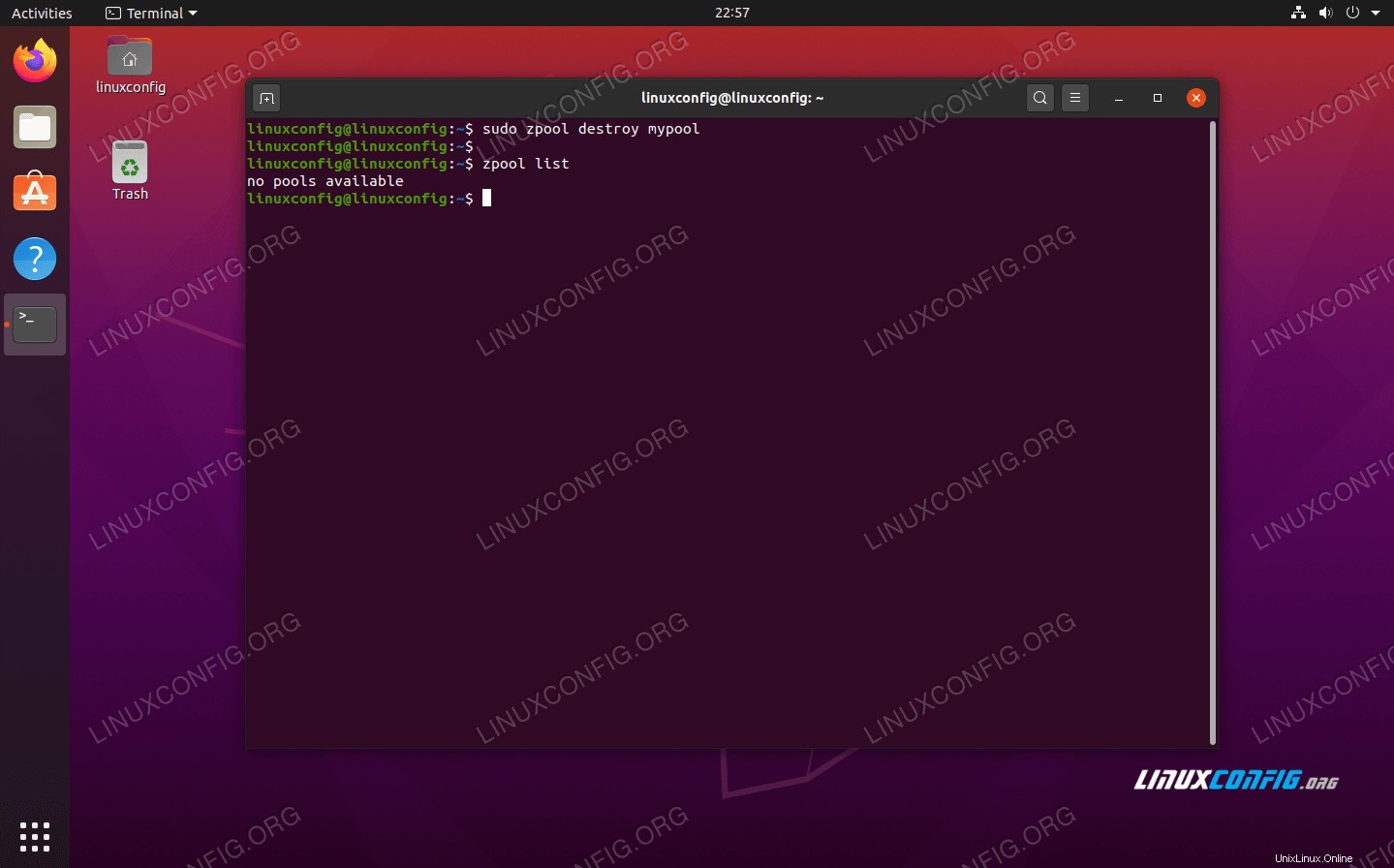 Distruggendo il nostro zpool
Distruggendo il nostro zpool Nel caso di zpool RAID 0, non è possibile rimuovere alcun disco dal pool senza distruggere completamente il pool e perdere tutti i dati. ZFS ha molte opzioni diverse, alcune delle quali consentono la rimozione o il guasto dei dischi pur mantenendo l'integrità del pool.
Altri tipi di pool di archiviazione ZFS vengono creati nello stesso modo mostrato sopra, ma è necessario fornire un argomento aggiuntivo in zpool comando durante la creazione del pool. Diamo un'occhiata ad alcuni esempi.
Un pool di archiviazione con mirroring è l'equivalente di ZFS a RAID 1. Questo ti dà ridondanza perché tutti i tuoi dati vengono duplicati da un disco rigido a uno o più altri. Per creare un pool di archiviazione con mirroring, utilizzare la seguente sintassi dei comandi:
$ sudo zpool create mypool mirror /dev/sdb /dev/sdc
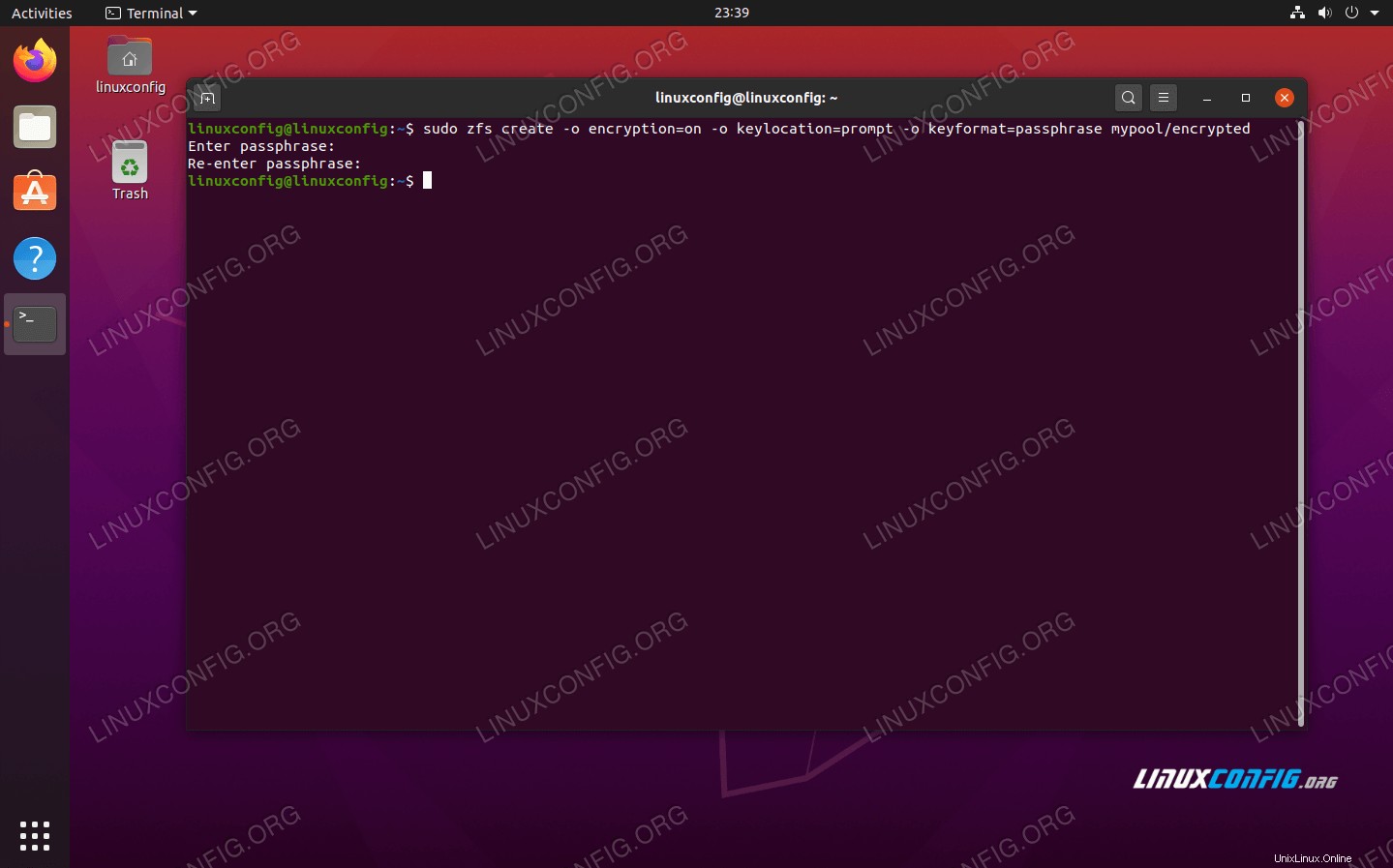 Creazione di uno zpool con mirroring (RAID 1)
Creazione di uno zpool con mirroring (RAID 1) Naturalmente, è possibile aggiungere più dischi al pool per creare ulteriore ridondanza.
Ora, diamo un'occhiata ai pool RAID-Z. RAID-Z è molto simile a RAID 5, ma lo migliora con una maggiore velocità ed evitando alcuni degli errori comuni associati a RAID 5.
RAID-Z ti darà velocità e ridondanza utilizzando lo striping a livello di blocco e la parità distribuita. Sono disponibili tre tipi di RAID-Z, a seconda di quanta parità desideri.
- raidz1 (o semplicemente raidz) – parità unica
- raidz2 – doppia parità
- raidz3 – tripla parità
Ecco come creare un pool RAID-Z. Usa raidz2 o raidz3 al posto di raidz in questo comando se vuoi più parità (tieni presente che in questo caso avrai bisogno anche di dischi aggiuntivi):
$ sudo zpool create mypool raidz /dev/sdb /dev/sdc /dev/sdd
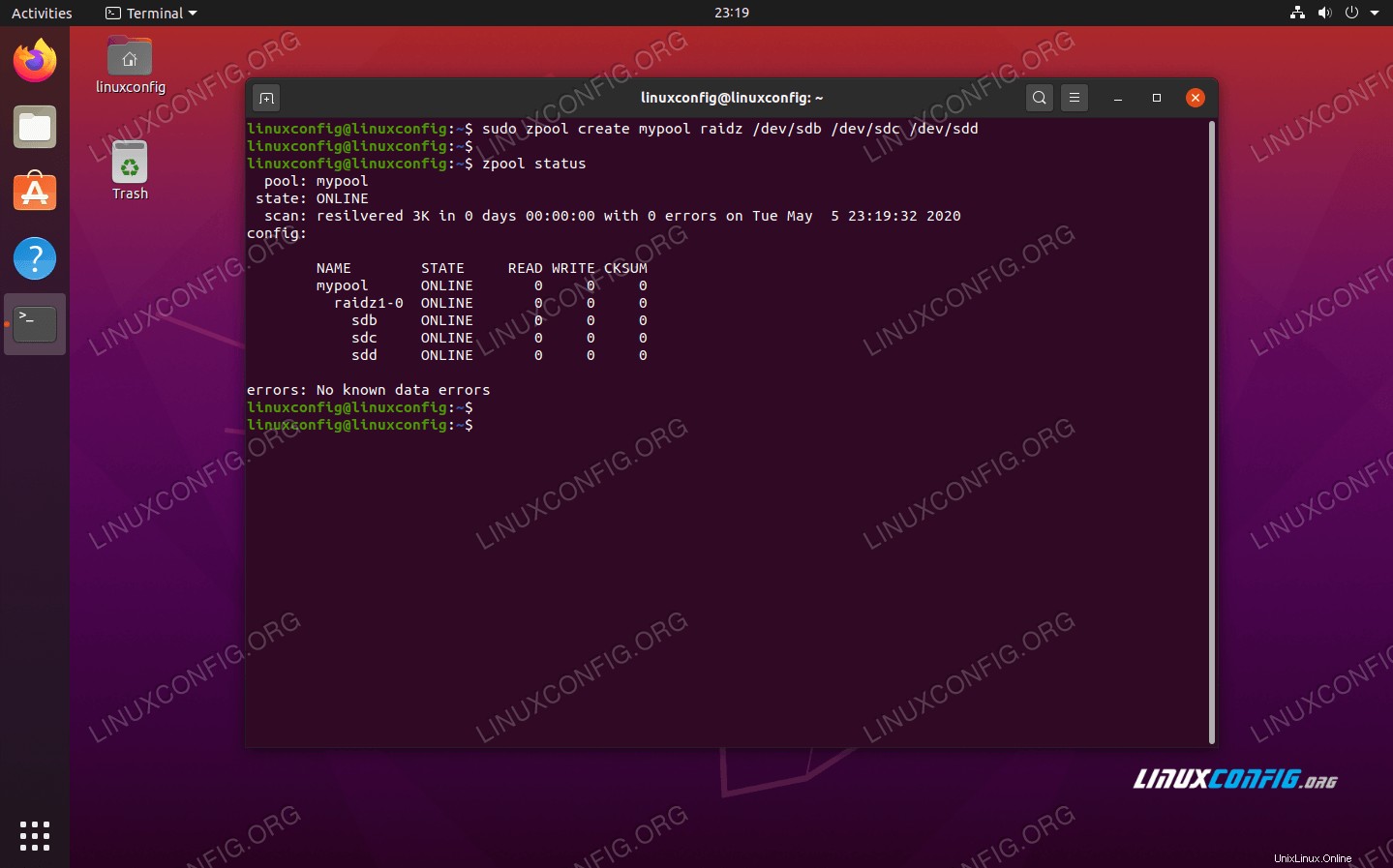 Creazione di uno zpool RAID-Z
Creazione di uno zpool RAID-Z Crittografia su ZFS
Dopo aver creato il tuo pool di archiviazione ZFS, puoi configurare la crittografia su di esso con i seguenti comandi. Per questo esempio, stiamo ancora utilizzando il nostro pool RAID-Z a tre dischi denominato mypool.
$ sudo zfs create -o encryption=on -o keylocation=prompt -o keyformat=passphrase mypool/encrypted
Ti verrà chiesto di inserire una passphrase due volte per la crittografia.
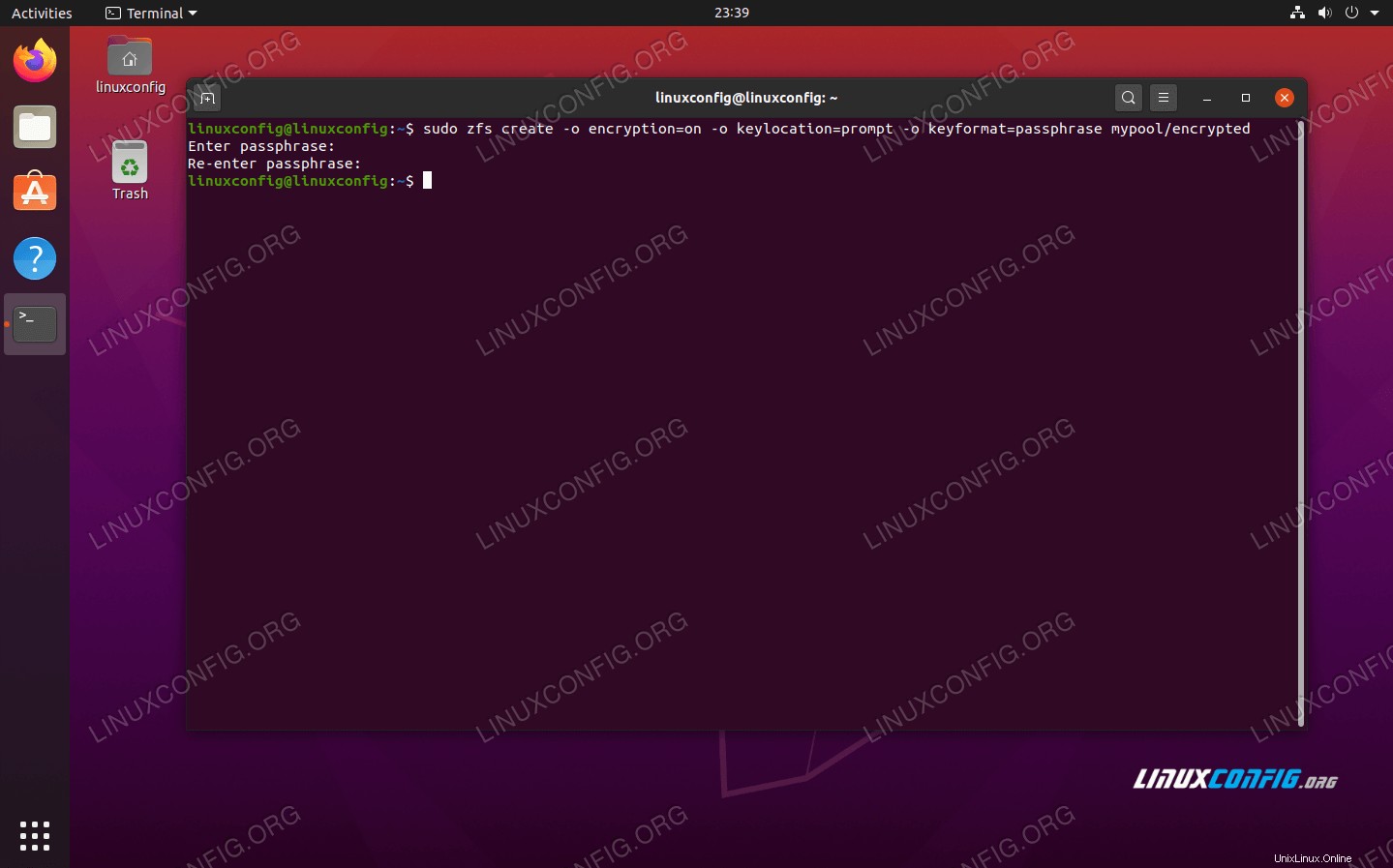 Configurazione della crittografia con ZFS
Configurazione della crittografia con ZFS
Viene creata una nuova directory in /mypool/encrypted e qualsiasi cosa in quella directory è crittografata. Ogni volta che riavvii, dovrai montare manualmente il set di dati crittografato. Assicurati di utilizzare -l flag durante il montaggio di set di dati crittografati. Ti verrà chiesto di inserire la passphrase che hai scelto in precedenza.
$ sudo zfs mount -l mypool/encrypted
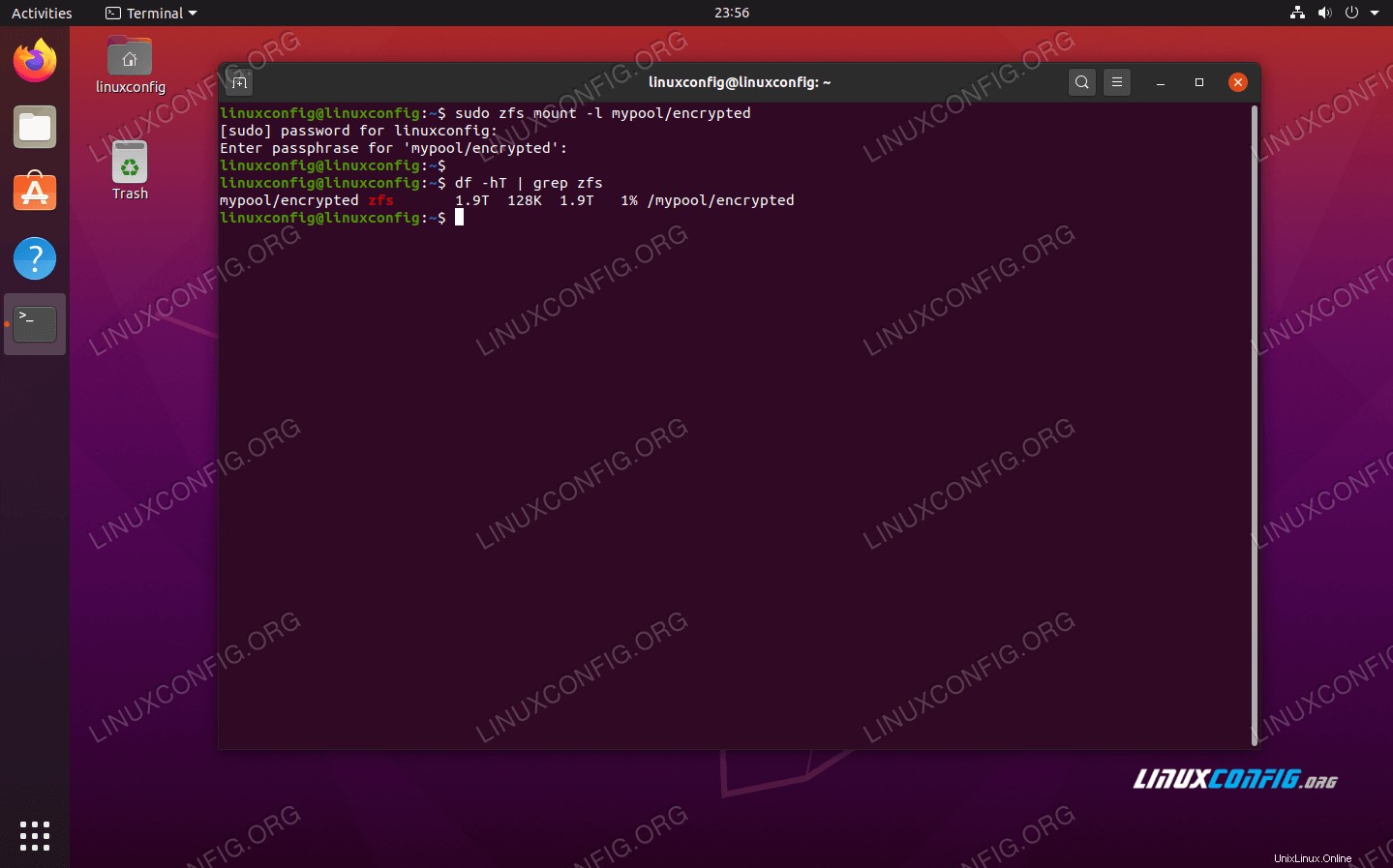 Montaggio del set di dati ZFS crittografato
Montaggio del set di dati ZFS crittografato Conclusione
ZFS è un file system incentrato sull'elevata disponibilità e sull'integrità dei dati. È perfetto per i server di archiviazione/NAS e qualsiasi ambiente in cui le velocità di lettura e scrittura sono fondamentali insieme alla ridondanza del disco rigido.
In questa guida, abbiamo appreso alcuni comandi di utilizzo di base per ZFS in Ubuntu 20.04 Focal Fossa. Ti abbiamo mostrato come iniziare a configurare ZFS sul tuo sistema con zpools, ma la configurazione per ZFS può diventare molto più ampia.